UG10.0练习三维建模九百一十五之圆柱菱形
1、如下图所示,
打开UG10.0软件,新建一空白的模型文件,
另存为:
UG10.0练习三维建模九百一十五之圆柱菱形
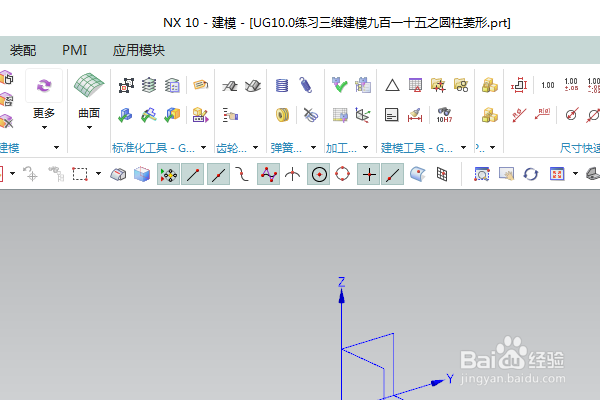
2、如下所示,
执行【拉伸——XY平面】,直接进入草图,
激活轮廓命令,画一个四边形,添加几何约束,点在轴上,四边相等,
激活快速尺寸命令,标注尺寸:横长200,竖高20,
点击完成,退出草图。

3、如下所示,
设置限制:0开始,5结束,
点击确定。

4、如下所示,
执行【菜单——插入——设计特征——圆柱体】,
指定矢量Z轴,指定点:X坐标和Y坐标都是0,Z坐标是-2,
设置尺寸:直径25,高度9,布尔求和,点击确定。

5、如下所示,
隐藏基准坐标系,显示设置为着色,
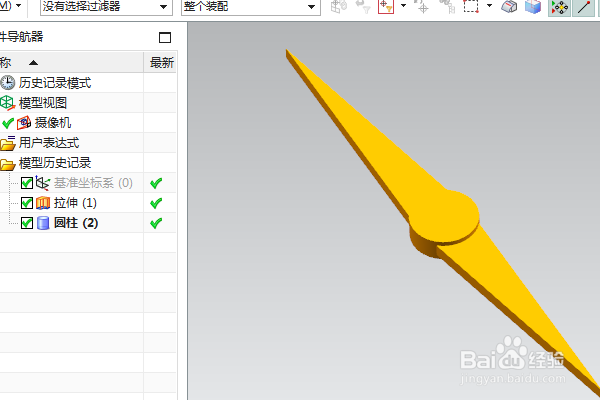
6、如下所示,
选中整个实体,ctrl+j,编辑对象显示,指定为黑色,
再将两头的边分别指定为红色和蓝色,
至此,
整个三维实体就建模并上色完成,
本次练习结束。
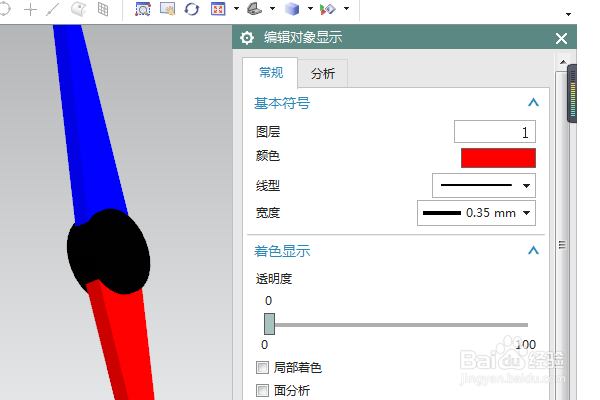
声明:本网站引用、摘录或转载内容仅供网站访问者交流或参考,不代表本站立场,如存在版权或非法内容,请联系站长删除,联系邮箱:site.kefu@qq.com。
阅读量:141
阅读量:47
阅读量:179
阅读量:95
阅读量:75